Cómo deshacerse de las ventanas emergentes en una Mac
Los anuncios emergentes pueden hacer que la navegación web sea increíblemente frustrante. Son molestos, molestos y pueden ser difíciles de erradicar, pero los usuarios de Mac pueden tomar medidas para mantener la experiencia de navegación libre de ventanas emergentes.
Deshacerse de las ventanas emergentes a traves de las preferencias de Safari
El primer paso para eliminar las ventanas emergentes en Safari es habilitar la opción Bloquear ventanas emergentes. opción. En la barra de menú en la esquina superior izquierda del escritorio, seleccione Safari y luego Preferencias . En la ventana de preferencias, seleccione Seguridad y asegúrese de que la opción Bloquear ventanas emergentes la opción está marcada.
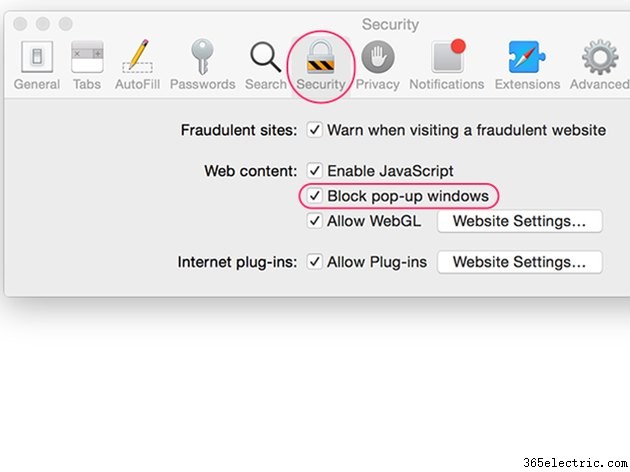
Antes de salir de la ventana de Preferencias de Safari, seleccione Privacidad y eche un vistazo a la sección Cookies y datos del sitio web. Las cookies son pequeños fragmentos de información que lo siguen mientras navega por la Web. Es posible que las ventanas emergentes que está experimentando sean el resultado de las cookies, por lo que debe seleccionar Bloquear siempre La opción puede evitar que aparezcan más ventanas emergentes. También puede hacer clic en Eliminar todos los datos del sitio web botón para eliminar las cookies almacenadas y los datos del sitio web de Safari. Tenga en cuenta que si bien esto puede eliminar las ventanas emergentes, también lo desconecta de los sitios guardados, como Facebook. El bloqueo de cookies puede causar que ciertas características del sitio web, como el motor de productos sugeridos de Amazon, funcionen incorrectamente.
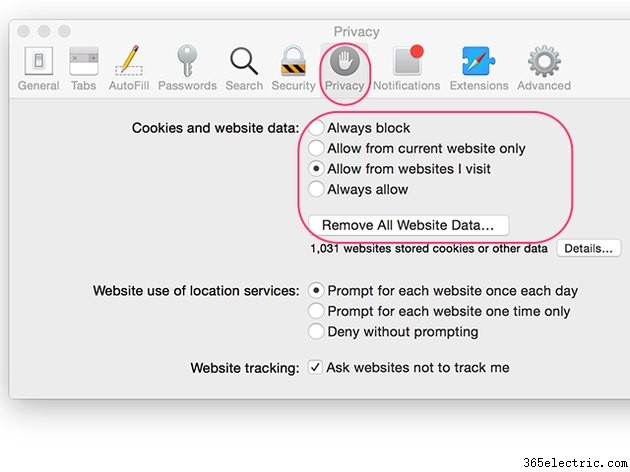
Ventanas emergentes causadas por adware
Si la configuración de las Preferencias de Safari no resolvió su problema de ventanas emergentes, es posible que tenga un adware en su Mac. El adware es un software diseñado para dirigirse a la computadora afectada con anuncios. Si su Mac se ve afectada por adware, es posible que observe alguno de los siguientes:
- Los anuncios aparecen en lugares dentro de su navegador que no deberían.
- Tu página de inicio ha cambiado.
- Los enlaces del sitio web no lo llevan a donde deseaba ir.
Eliminación de adware de una Mac
Si cree que su Mac puede albergar adware, use el programa AdwareMedic para limpiar su computadora. AdwareMedic es un software de donación, lo que significa que se puede descargar gratis, pero puede optar por donarlo al desarrollador. AdwareMedic escanea su Mac en busca de fuentes conocidas de adware. Cuando localiza adware, el programa le brinda la opción de eliminarlo. Después de abrir el programa AdwareMedic, haga clic en Buscar Adware para ver una lista llena de archivos de adware que se descubren en su Mac. A continuación, puede hacer clic en el botón Eliminar el software publicitario seleccionado. , pero tiene la opción de anular la selección de cualquier archivo que desee conservar. Después de eliminar el adware, reinicie su computadora y disfrute de la navegación libre de ventanas emergentes.
Bloqueo de anuncios
AdBlock es una extensión gratuita para Safari y Google Chrome que evita que se muestren anuncios de todo tipo en su navegador. Haz clic en Safari en la barra de herramientas y seleccione Extensiones de Safari . Hacia la mitad de la siguiente página web, debería ver la extensión AdBlock. También puedes buscarlo en la barra de búsqueda. Haga clic en Instalar ahora enlace para instalar AdBlock.
AdBlock oculta los anuncios en cualquier página web que visite. Esto evita las ventanas emergentes y le brinda una experiencia de navegación mucho más limpia. Si hay un sitio determinado en el que desea que aparezcan anuncios, haga clic en la extensión AdBlock y seleccione No ejecutar en esta página para una sola página web o No publicar en páginas de este dominio , que permite mostrar anuncios en cualquier página dentro de un sitio web en particular.
- ·Cómo deshacerse de las canas en Photoshop
- ·Cómo bloquear ventanas emergentes en una Mac
- ·Cómo deshacerse del brillo de la pantalla
- ·Cómo administrar ventanas emergentes con Safari
- ·Cómo deshacerse de los anuncios Flash
- ·Cómo deshacerse de los virus en una Mac
- ·Cómo deshacerse del retraso de mi computadora
- ·Cómo deshacerse de Luke Filewalker
